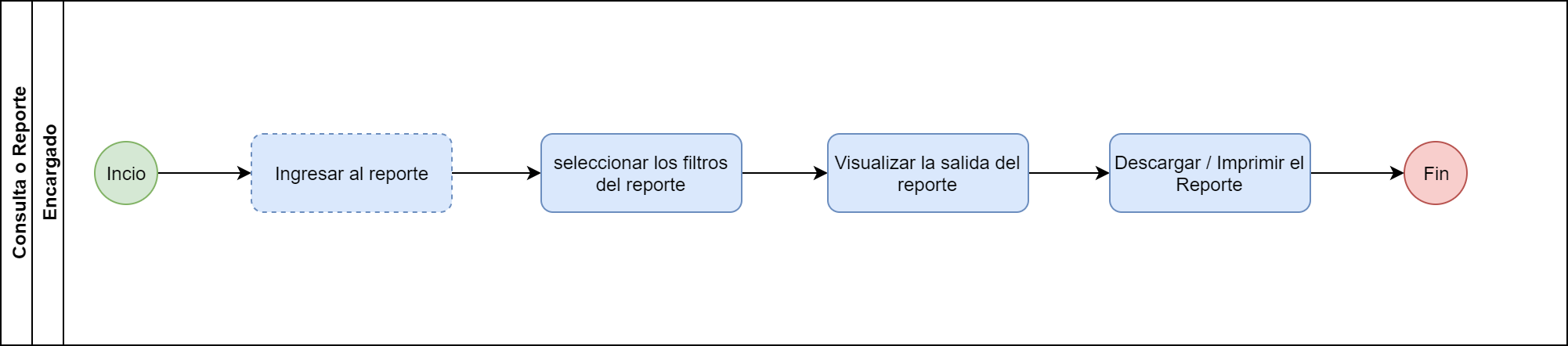Antigüedad de Empleados
Resumen
Esta función permite consultar el detalle de las vacaciones de un empleado por periodo, presentando información como centro funcional, fecha de antigüedad de vacaciones, días periodo, días adicionales, total de días de disfrute, saldo de días pendientes, acciones de personal , y ajustes manuales que se hayan realizado.
Detalle de Información Solicitada
A continuación se describen los filtros del reporte que se usan para generar información en forma más específica
| Filtro | Detalle |
|---|---|
Fecha Desde | Fecha inicial para consultar el reporte. Por defecto presenta la fecha actual. |
| Fecha Corte | Opción que se activa para consultar el reporte en una fecha específica . Por defecto presenta la fecha actual. |
| Tipo | Tipo de antigüedad, los posibles valores a seleccionar son:
|
| Cantidad de años | Cantidad de años a consultar. |
| Ordenar por | Característica por la cual se quiere ordenar el reporte. Los posibles valores a seleccionar son:
|
Descripción del Proceso
El proceso consiste en indicar los filtros por los cuales se desea hacer la búsqueda de la información y en poder descargar la información que se genera, el siguiente gráfico representa el flujo del proceso:
En la sección de la "Guía Rápida de Usuario" se muestra paso a paso como realizar el proceso.
Guía Rápida de Usuario
A continuación se presenta el paso a paso para consultar el reporte.
1 - Ingresar a Inicio > Sapiens > sección de Planilla > Expediente y Nómina> en la sección de Consultas y Reportes hacer clic en la cejilla "Vacaciones", y hacer clic en la opción "Antigüedad de Empleados"
2 - Se presentará la pantalla con los campos de los filtros explicados en la sección de "Detalle de Información Solicitada".
3 - Ingresar los datos sobre los cuales se va a filtrar la información del reporte y hacer clic en el botón "Consultar":
4 - Se presenta la información de salida del reporte.
5 - Para regresar a la pantalla de los filtros se debe hacer clic en el botón con forma de flecha que se encuentra en la esquina superior derecha.
6 - Para imprimir el reporte hacer clic en el botón con forma de impresora que se encuentra en la esquina superior derecha.
7 - Para para descargar el reporte en formato excel hacer clic en el botón con forma de disquete que se encuentra en la esquina superior derecha.